Page 1

Smartphone mit Android™ 4.0
4"
10,16 cm
®
E4001 (MD 98500)
MEDION® LIFE
Bedienungsanleitung
Page 2
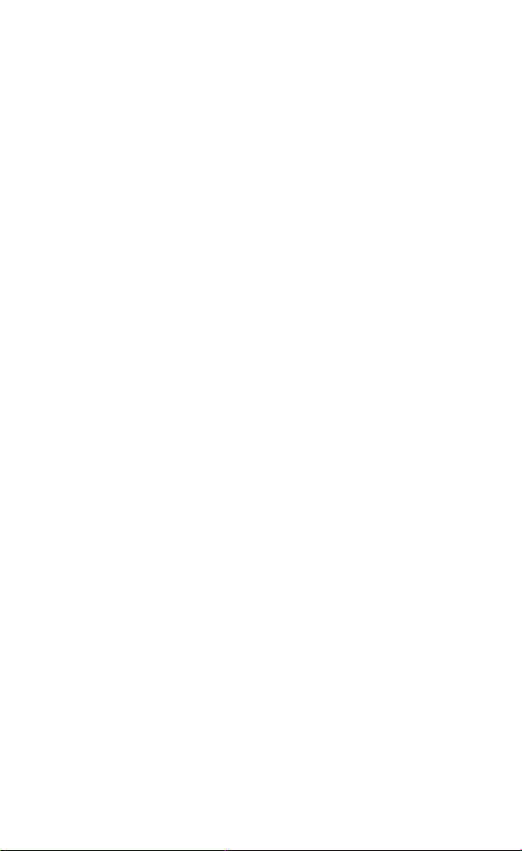
Inhaltsverzeichnis
1. Hinweise zu dieser Anleitung .....5
1.1. In dieser Anleitung verwendete
Symbole und Signalwörter ..............6
1.2. Bestimmungsgemäßer Gebrauch . 8
1.3. Eingeschränkter Gebrauch .............. 9
1.4. Telefonieren während der Fahrt...10
1.5. Zusatzkosten bei Internet- und Roa-
mingnutzung ......................................14
2. Sicherheitshinweise ...................16
2.5.1. Reinigung und Pflege ......................20
2.5.2. Datensicherung .................................22
2.5.3. Hinweise zum Display ......................22
2.5.4. Hinweise zu Lithium-Ion Akkus ....23
2.5.5. Umgebungsbedingungen .............26
2.5.6. Bei Störungen .....................................27
2.5.7. Träger von Herzschrittmachern ...28
2.5.8. Träger von Hörgeräten ....................29
2.1. Notrufe ..................................................29
2.2. Speichern einer Rufnummer für den
Notfall. ...................................................30
3. Lieferumfang ..............................31
3.1. Geräteübersicht .................................32
3.1.1. Unterseite .............................................32
3.1.2. Vorderseite ...........................................32
3.1.3. Rechte Seite .........................................34
3.1.4. Linke Seite ............................................35
1 von 73
Page 3
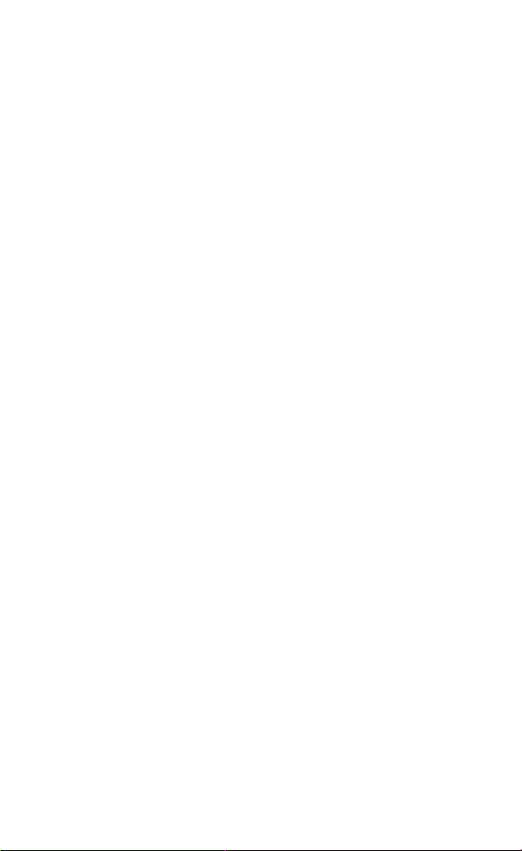
3.1.5. Oberseite ..............................................35
3.1.6. Rückseite ..............................................36
4. Vorbereitungen zur Inbetriebnah-
me ...............................................37
4.1.1. SIM-Karte ..............................................37
4.1.2. SIM-Karte einlegen ...........................38
4.1.3. microSD Karte einlegen ..................39
4.1.4. Akku einsetzen ...................................40
4.1.5. Akku laden ...........................................41
5. Bedienung ..................................42
5.1.1. Telefon einschalten ...........................42
5.1.2. Telefon steuern ...................................42
5.1.3. Nach dem Einschalten .....................43
5.1. Erste Inbetriebnahme ......................44
5.1.1. Telefon ausschalten ..........................46
5.1.2. In den Ruhezustand schalten ........47
5.1.3. Aus den Ruhezustand wecken .....47
5.2. Hauptbildschirm ................................48
5.2.1. Status- und Benachchrichtigungs-
symbole ................................................50
5.2.2. Verwendung des Benachrichti-
gungsfeld .............................................52
5.3. Einstellungen prüfen/vornehmen 53
5.3.1. Favoritenliste .......................................59
5.3.2. Telefonieren .........................................59
5.3.3. Anrufe annehmen .............................60
5.3.4. Anrufe ablehnen ................................60
5.3.5. Anrufe mit SMS ablehnen ..............60
2 von 73
Page 4
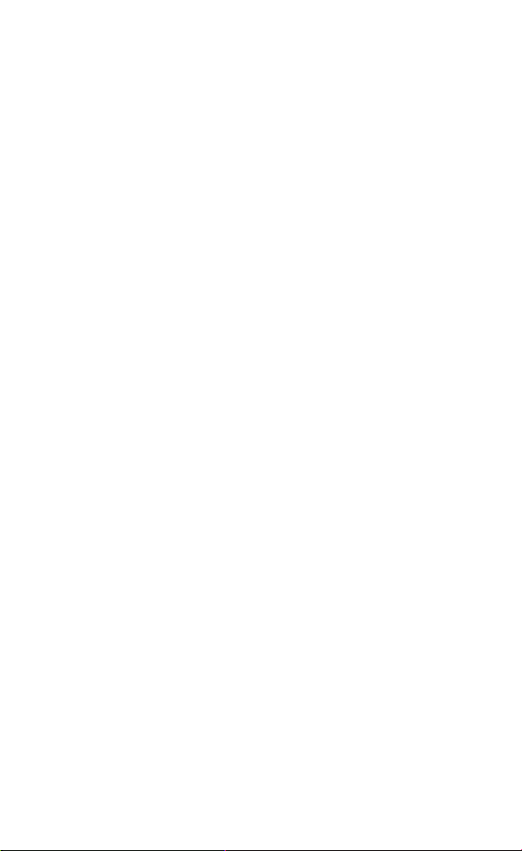
5.3.6. Kontakte ...............................................60
5.3.7. SMS/MMS .............................................61
5.3.8. Neue Nachricht verfassen ..............61
5.3.9. Google Mail™ .....................................62
5.4. Internetverbindung herstellen ..... 63
5.4.1. Eine neue Datennetzwerk-Verbin-
dung hinzufügen ...............................64
5.4.2. Zusatzkosten bei Internet- und Roa-
mingnutzung ......................................66
5.4.3. Internet .................................................67
5.4.4. Roaming ...............................................68
5.4.5. Begrenzung der Datenübertragung
68
5.4.6. Datenvolumen ändern ....................69
5.4.7. WLAN aktivieren ................................70
6. Entsorgung ................................. 71
7. Konformitätsinformation nach
R&TTE .........................................72
8. Technische Daten .......................73
3 von 73
Page 5
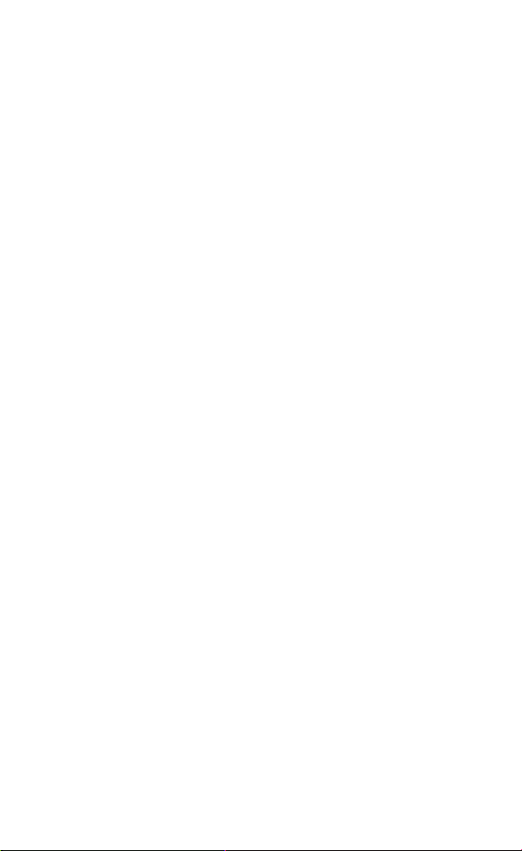
Copyright © 2013
Alle Rechte vorbehalten. Diese Bedienungs-
anleitung ist urheberrechtlich geschützt.
Das Copyright liegt bei der Firma MEDION©.
Google, Android und weitere Google-Mar-
ken sind geschützte Marken der Google Inc.
Technische und optische Änderungen sowie Druckfehler vorbehalten.
4 von 73
Page 6
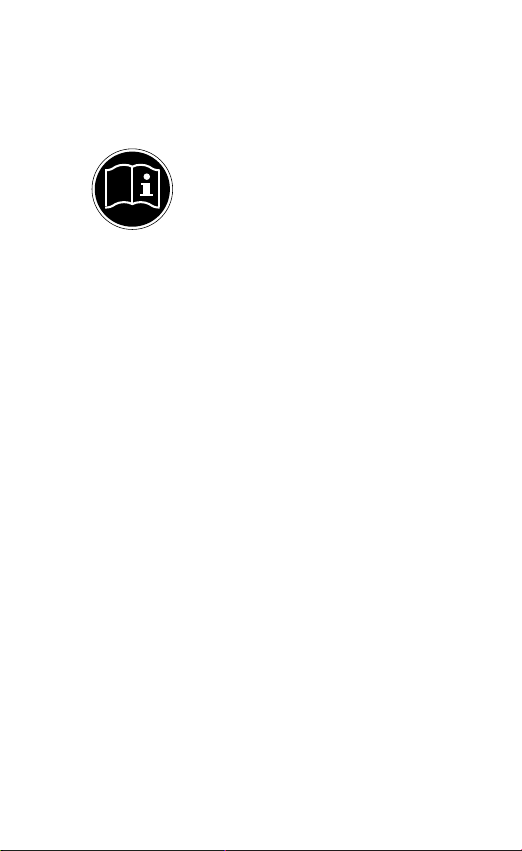
1. Hinweise zu dieser
Anleitung
Lesen Sie dieses Kapitel sowie
die gesamte Bedienungsanleitung aufmerksam durch und
befolgen Sie alle aufgeführten
Hinweise. So gewährleisten Sie
einen zuverlässigen Betrieb und
eine lange Lebenserwartung Ihres Geräts. Halten Sie diese Anleitung stets griffbereit in der
Nähe Ihres Geräts.
Bewahren Sie die Bedienungsanleitung gut auf, um sie bei einer Veräußerung des Geräts
dem neuen Besitzer weitergeben zu können.
5 von 73
Page 7
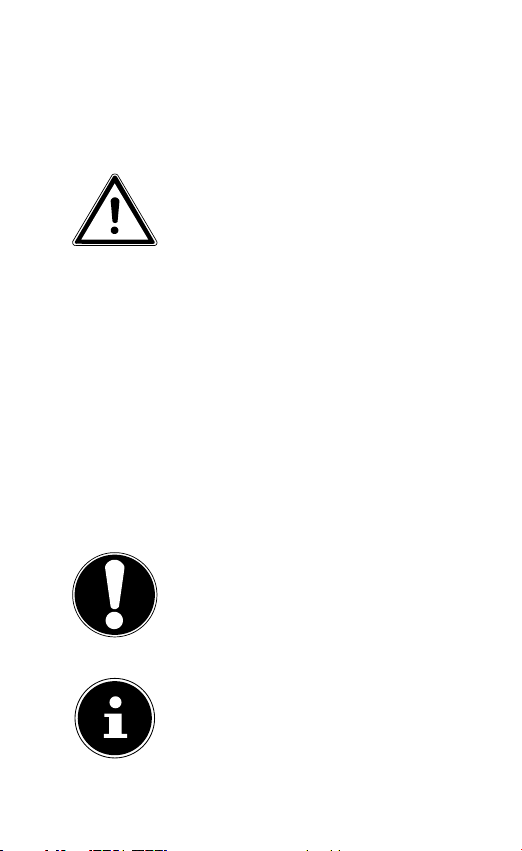
1.1. In dieser Anleitung
verwendete Symbole
und Signalwörter
GEFAHR!
Warnung vor unmittel-
barer Lebensgefahr!
WARNUNG!
Warnung vor möglicher
Lebensgefahr und/oder
schweren irreversiblen
Verletzungen!
VORSICHT!
Warnung vor mögli-
chen mittleren und oder
leichten Verletzungen!
ACHTUNG!
Hinweise beachten, um
Sachschäden zu vermeiden!
6 von 73
HINWEIS!
Weiterführende Informationen für den Gebrauch des Gerätes!
Page 8
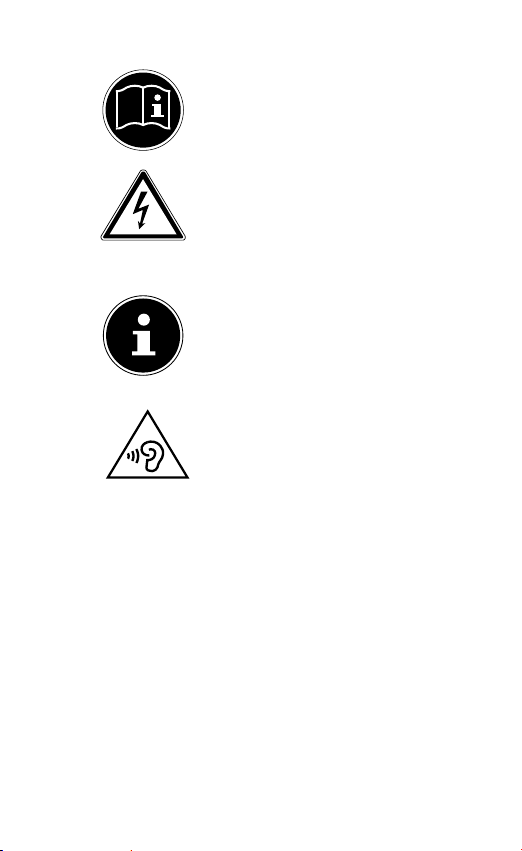
HINWEIS!
Hinweise in der Bedienungsanleitung beachten!
WARNUNG!
Warnung vor Gefahr
durch elektrischen
Schlag!
HINWEIS!
Weiterführende Informationen für den Gebrauch des Gerätes!
WARNUNG!
Warnung vor Gefahr
durch hohe Lautstärke!
• Aufzählungspunkt / Informa-
tion über Ereignisse während
der Bedienung
Auszuführende Handlungsan-
weisung
7 von 73
Page 9
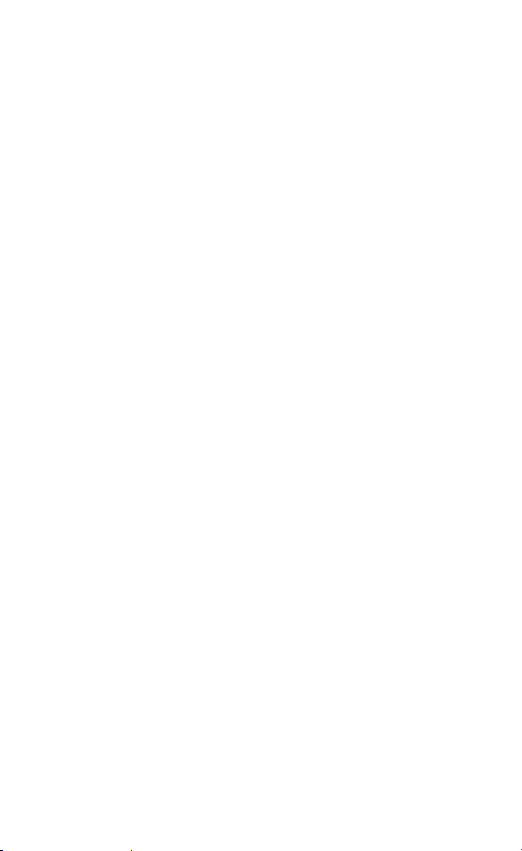
1.2. Bestimmungsgemäßer
Gebrauch
Dieses Gerät ist für den Privatgebrauch gedacht und nicht für industrielle oder kommerzielle Nutzung vorgesehen. Die Nutzung
unter extremen Umgebungsbedingungen
kann die Beschädigung Ihres Gerätes zur
Folge haben.
8 von 73
Page 10
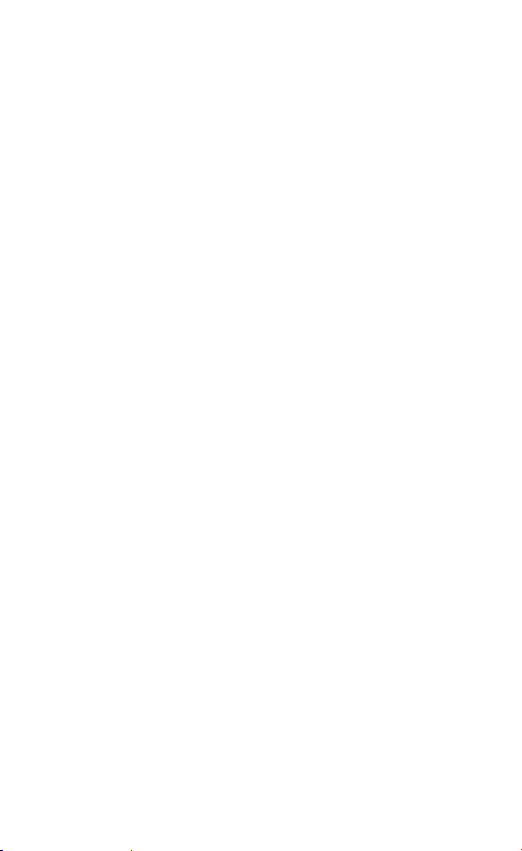
1.3. Eingeschränkter
Gebrauch
Schalten Sie unbedingt in folgenden Situationen das Telefon aus:
• Bevor Sie in ein Flugzeug einsteigen,
oder bevor Sie es in Ihr Gepäck legen.
Die Benutzung von Funkgeräten in Flugzeugen kann gefährliche Auswirkungen
auf die Flugsteuerung haben, die Funkverbindung unterbrechen und ist verboten.
• In Krankenhäusern, Kliniken oder ande-
ren Gesundheitszentren und an allen Orten in unmittelbarer Nähe medizinischer
Geräte.
• An allen Orten, an denen Explosionsge-
fahr besteht
(z. B. Tankstellen; in staubhaltiger
Umgebung, z. B. mit Metallstaub).
• An Orten, an denen es vorgeschrieben
ist, funkgesteuerte Geräte abzuschalten,
z. B. auf Großbaustellen oder an Orten
mit Sprengungsarbeiten.
• Wenn Sie ein Kraftfahrzeug führen und
keine für das Telefon geeignete Freisprechanlage eingebaut ist.
9 von 73
Page 11
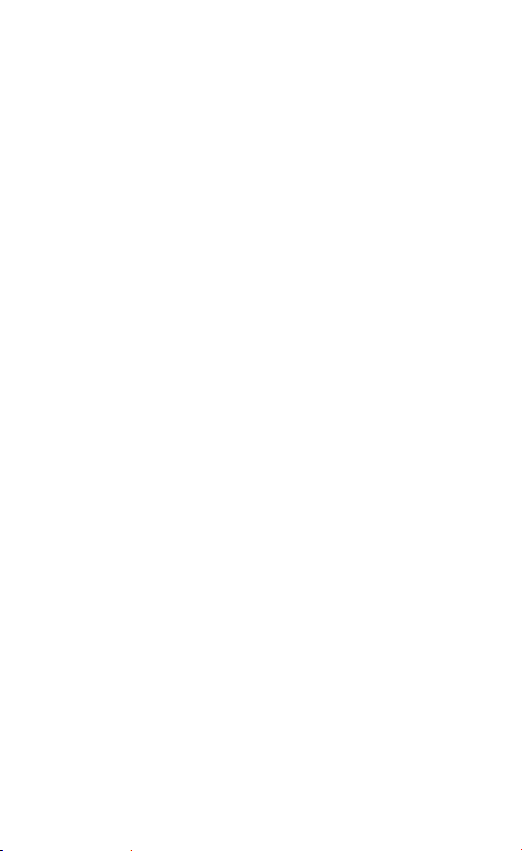
1.4. Telefonieren während
der Fahrt
Durch die verminderte Konzentration kann es zu Unfällen kommen
(Kraftfahrzeuge, aber auch Fahrrad).
Die nachfolgenden Anweisungen
müssen strikt befolgt werden.
Es ist ein Vergehen, ein Telefon während des Fahrens in der Hand zu halten oder zwischen Schulter und Kopf
zu klemmen, um damit zu telefonieren, oder während der Fahrt SMS, EMail oder andere Programme zu nutzen. Zuwiderhandlungen werden
mit Geldbußen und Einträgen im
Verkehrszentralregister geahndet.
Der Gebrauch von Freisprecheinrichtungen ist gestattet.
10 von 73
Page 12
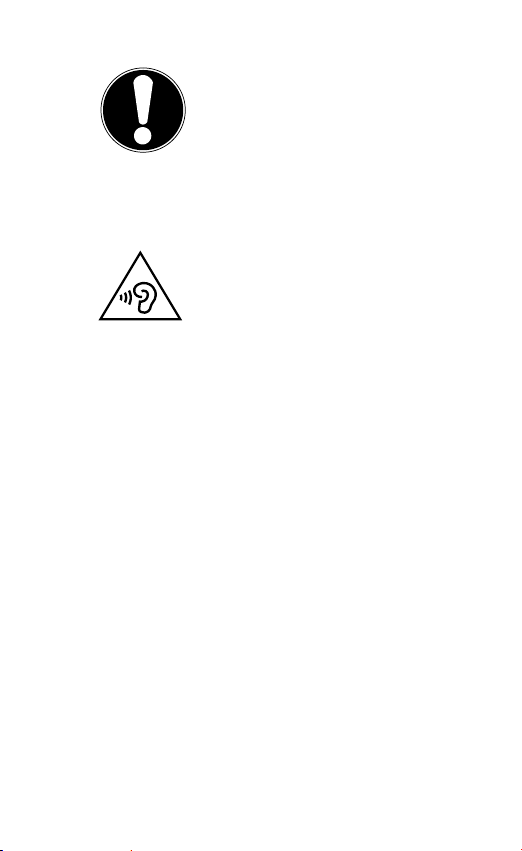
VORSICHT!
Ein kabelgebundenes
Headset ist keine Freisprecheinrichtung und
darf nicht während der
Fahrt verwendet werden.
Wenn dieses Gerät
längere Zeit mit erhöhter Lautstärke
über einen Kopfhörer
betrieben wird, kann
das Schäden am Hörvermögen des Zuhörers verursachen.
Lassen Sie den Einbau von Freisprecheinrichtungen nur von geschultem Fachpersonal vornehmen.
Fehlerhafte Montage oder Wartung
kann gefährliche Folgen haben und
zum Erlöschen der Garantieansprüche, auch des Fahrzeugs, führen. Einstrahlungen in die Bordelektronik
des Fahrzeugs können zu gravierenden Störungen führen und Sie und
11 von 73
Page 13
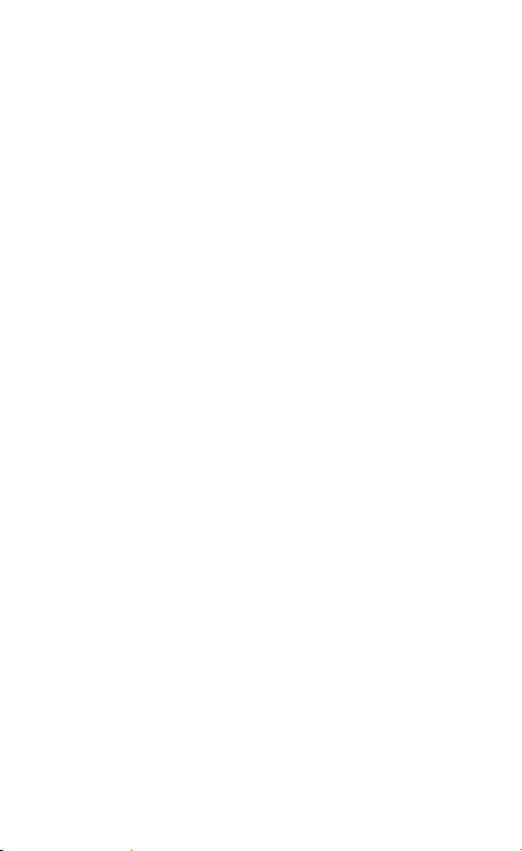
Andere in Gefahr für Leib und Leben
bringen.
Verwenden Sie nicht die Mailbox,
während Sie fahren. Hören Sie Ihre
Nachrichten erst dann ab, nachdem
Sie das Fahrzeug abgestellt haben.
Wenn Sie während der Fahrt einen
Anruf über die Freisprecheinrichtung
entgegennehmen, halten Sie das
Gespräch so kurz wie möglich. Konzentrieren Sie sich auf das Autofahren. Suchen Sie einen Parkplatz auf,
bevor Sie Ihr Telefon benutzen.
Beachten Sie die nationalen Vorschriften, wenn Sie im Ausland beim
Autofahren Ihr Mobiletelefon benutzen.
Wenn Sie während des Autofahrens
häufiger telefonieren müssen, sollten Sie in Ihrem Fahrzeug eine KfzFreisprechanlage einbauen lassen.
Diese Einrichtung wurde eigens dafür entwickelt.
Vergewissern Sie sich, dass weder Ihr
Telefon noch die Kfz-Freisprechanla-
12 von 73
Page 14
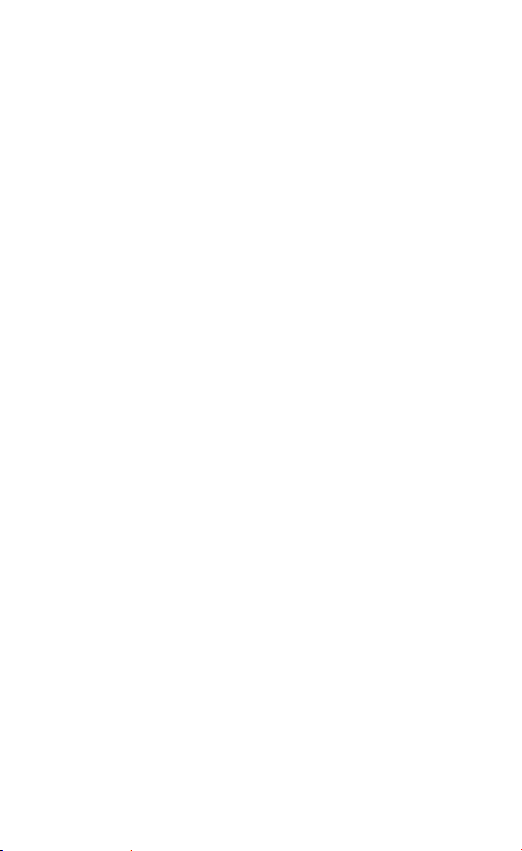
ge die Funktionalität in Ihrem Fahrzeug befindlicher Sicherheitsaggregate beeinträchtigen.
Bei Fahrzeugen mit Airbag: Bedenken Sie, dass das Auslösen des Airbags große Kräfte freisetzt. Bringen
Sie eine fest installierte oder Telefonausrüstungen daher nie oberhalb
des Airbags noch in dem vom gefüllten Airbag beanspruchten Raum an.
Wenn Telefon oder Zubehör falsch
angebracht sind und der Airbag sich
öffnet, kann dies zu schwerwiegenden Verletzungen führen.
13 von 73
Page 15
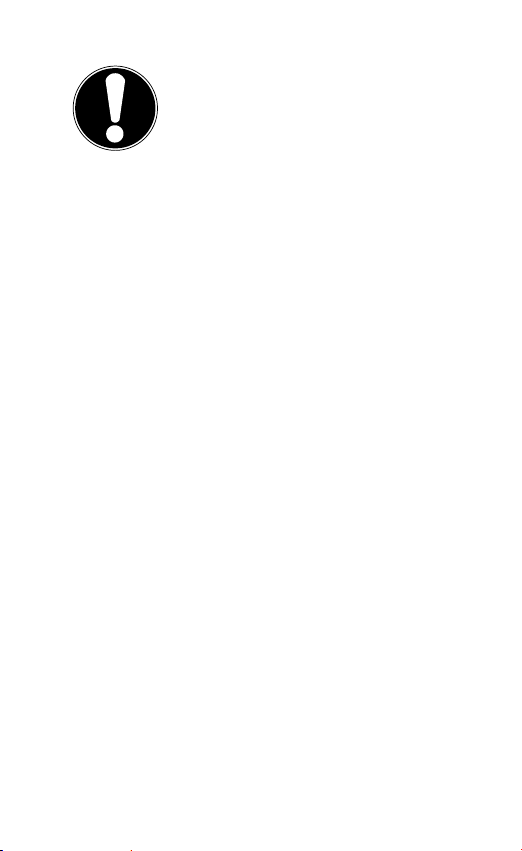
VORSICHT!
Wenn Sie diese Hinweise nicht beachten,
kann dies zu schweren
Personen- und Sachschäden führen. Zuwiderhandlungen
werden empfindlich
bestraft!
1.5. Zusatzkosten
bei Internet- und
Roamingnutzung
Bei aktiviertem Internet über das
Mobilfunknetz können für das verbrauchte Datenvolumen erhebliche
Kosten entstehen. Um diese Kosten
zu begrenzen empfiehlt es sich, eine
Internet-Flatrate zu buchen.
14 von 73
Page 16
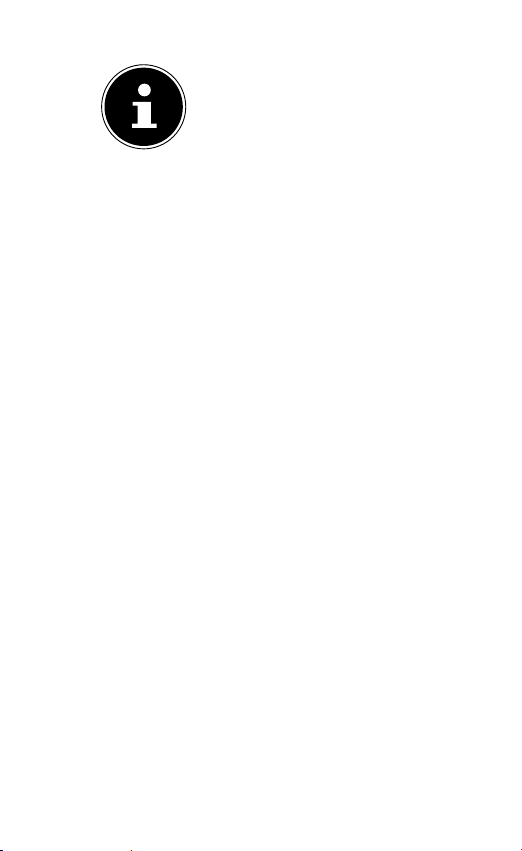
HINWEIS!
Bei der Erstinbetriebnahme ist die Roamingnutzung deaktiviert!.
Führen Sie die im Absatz
„Roaming“ beschriebenen Schritte durch, um
die Roamingfunktion zu
aktivieren.
Prüfen Sie vor der Benutzung des Gerätes Ihren
Mobilfunktarif und schalten ggf. bis zur erfolgreichen Aktivierung einer
Internet-Flatrate die Datennutzung per Mobilfunknetz ab.
15 von 73
Page 17
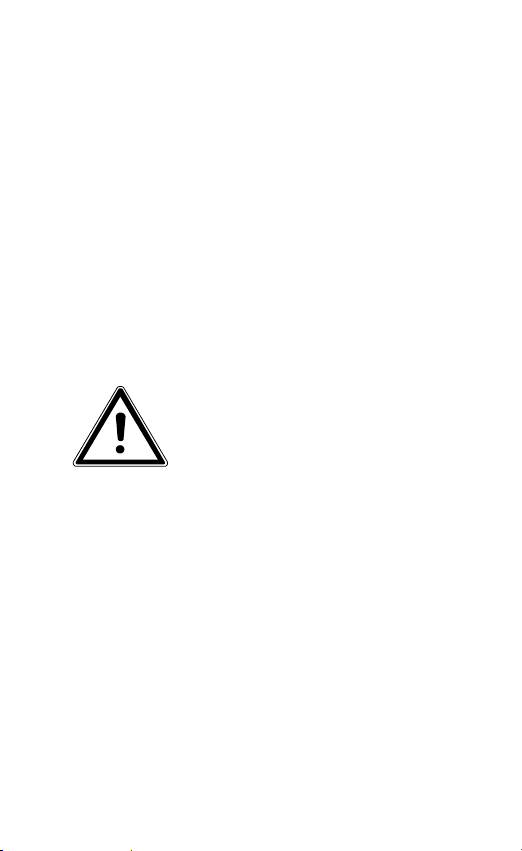
2. Sicherheitshinweise
• Lassen Sie Kinder nicht unbeauf-
sichtigt an elektrischen Geräten
spielen. Kinder können mögliche
Gefahren nicht immer richtig erkennen.
• Halten Sie das Verpackungsma-
terial, wie z.B. Folien von Kindern
fern. Bei Missbrauch könnte Erstickungsgefahr bestehen.
GEFAHR!
Öffnen Sie niemals
das Gehäuse des Gerätes oder des Netzadapters! Bei geöffnetem Gehäuse
besteht Lebensgefahr
durch elektrischen
Schlag.
• Führen Sie keine Gegenstände
durch die Schlitze und Öffnungen ins Innere des Gerätes. Dies
könnte zu einem elektrischen
Kurzschluss, einem elektrischen
16 von 73
Page 18
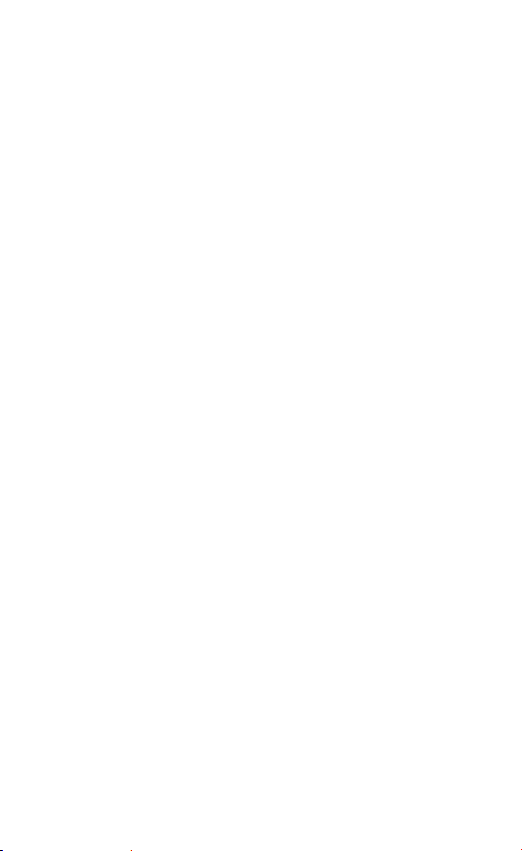
Schlag oder gar zu Feuer führen,
was die Beschädigung Ihres Geräts zur Folge hat.
• Setzen Sie das Gerät nicht Tropfoder Spritzwasser aus und stellen
Sie keine mit Flüssigkeit gefüllten
Gefäße - wie z. B. Vasen - auf das
Gerät. Eindringende Flüssigkeit
kann die elektrische Sicherheit
beeinträchtigen.
• Betreiben Sie den Netzadapter
nur an geerdeten Steckdosen mit
AC 100-240V~, 50/60 Hz. Wenn
Sie sich der Stromversorgung am
Aufstellungsort nicht sicher sind,
fragen Sie beim betreffenden
Energieversorger nach.
• Die Steckdose muss sich in der
Nähe des Geräts befinden und
leicht erreichbar sein.
• Benutzen Sie nur den beiliegenden Netzadapter mit dem beiliegenden USB-Kabel.
17 von 73
Page 19
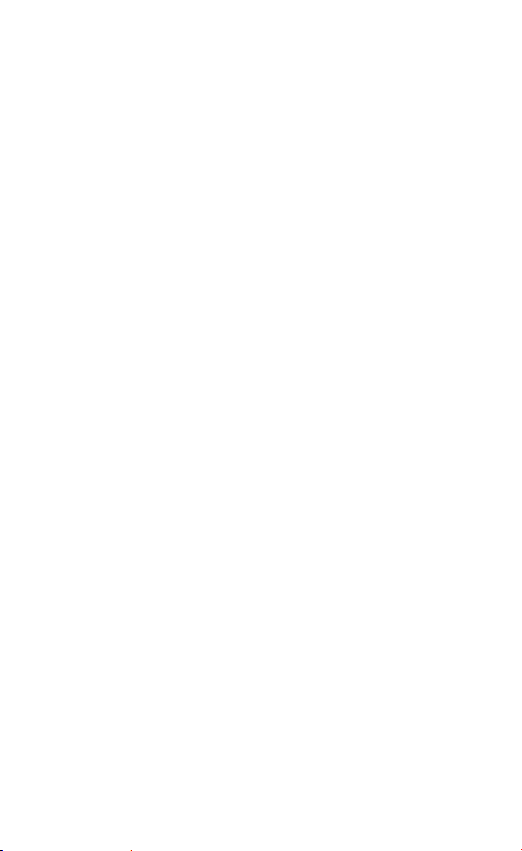
• Wir empfehlen zur zusätzlichen
Sicherheit die Verwendung eines Überspannungsschutzes, um
Ihr Gerät vor Beschädigung durch
Spannungsspitzen oder Blitzschlag aus dem Stromnetz zu
schützen.
• Wenn Sie das Gerät vom Stromnetz trennen möchten, ziehen Sie
zunächst den Netzadapter aus
der Steckdose und anschließend
den Stecker des Geräts. Eine umgekehrte Reihenfolge könnte den
Netzadapter oder das Gerät beschädigen. Halten Sie beim Abziehen immer den Stecker selbst
fest. Ziehen Sie nie an der Leitung.
• Verlegen Sie die Kabel so, dass
niemand darauf treten, oder darüber stolpern kann.
• Stellen Sie keine Gegenstände auf
die Kabel, da diese sonst beschädigt werden könnten.
18 von 73
Page 20
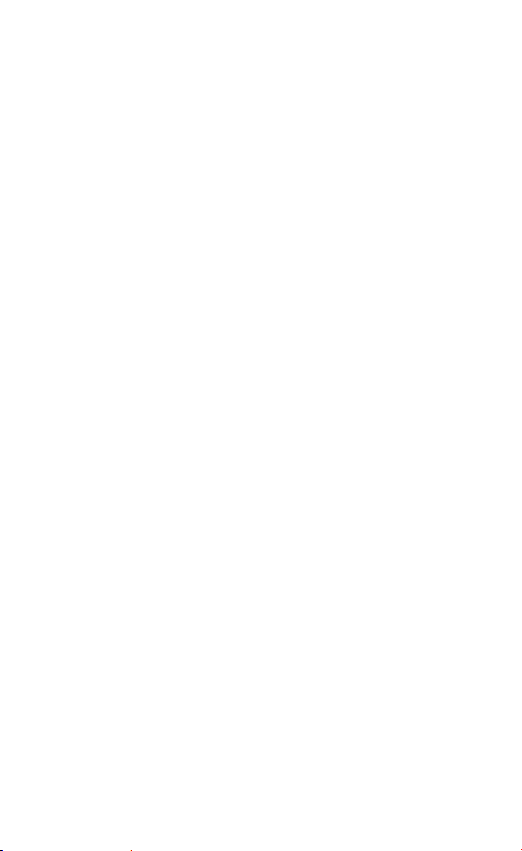
• Lassen Sie keine großen Kräfte,
z.B. von der Seite, auf Steckverbindungen einwirken. Dies führt
sonst zu Schäden an und in Ihrem
Gerät.
• Wenden Sie beim Anschließen
von Kabeln und Steckern keine
Gewalt an und achten Sie auf die
richtige Orientierung der Stecker.
• Vermeiden Sie Kurzschluss und
Kabelbruch, indem Sie Kabel
nicht quetschen oder stark biegen.
• Halten Sie mindestens einen Me-
ter Abstand von hochfrequenten
und magnetischen Störquellen
(TV-Gerät, Lautsprecherboxen, Mobiltelefon, DECT-Telefone usw.), um Funktionsstörungen
und Datenverlust zu vermeiden.
• An das Gerät dürfen nur Gerä-
te angeschlossen werden, die die
Norm EN60950 „Sicherheit von
Einrichtungen der Informationstechnik“ oder die Norm EN60065
19 von 73
Page 21

„Sicherheitsanforderungen - Audio-, Video- und ähnliche elektronische Geräte“ erfüllen.
2.5.1. Reinigung und Pflege
Die Lebensdauer des Gerätes können Sie durch folgende Maßnahmen
verlängern:
• Ziehen Sie vor dem Reinigen immer den Netzstecker und alle Verbindungskabel.
• Verwenden Sie keine Lösungsmittel, ätzende oder gasförmige Reinigungsmittel.
• Benutzen Sie zur Reinigung des
Bildschirms nur geeignete Reiniger wie z.B. Glasreiniger oder Monitorreiniger (im Fachhandel erhältlich).
• Reinigen Sie den Bildschirm mit
einem weichen, fusselfreien Tuch.
• Setzen Sie den Bildschirm weder
grellem Sonnenlicht noch ultravioletter Strahlung aus.
20 von 73
Page 22
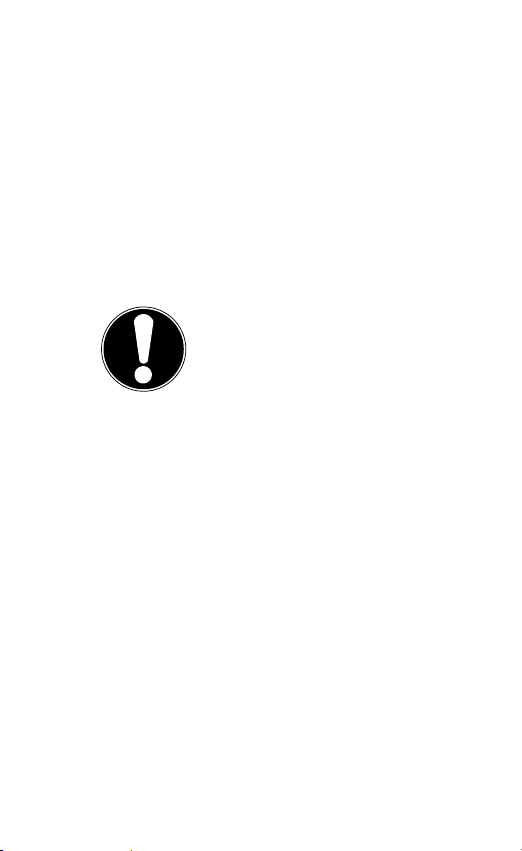
• Achten Sie darauf, dass keine Was-
sertropfen auf dem Gerät zurückbleiben. Wasser kann dauerhafte
Verfärbungen verursachen.
• Bewahren Sie das Verpackungs-
material gut auf und benutzen Sie
ausschließlich dieses, um das Gerät zu transportieren.
ACHTUNG!
Es befinden sich keine zu
wartenden oder zu reinigenden Teile innerhalb des
Gerätes.
21 von 73
Page 23
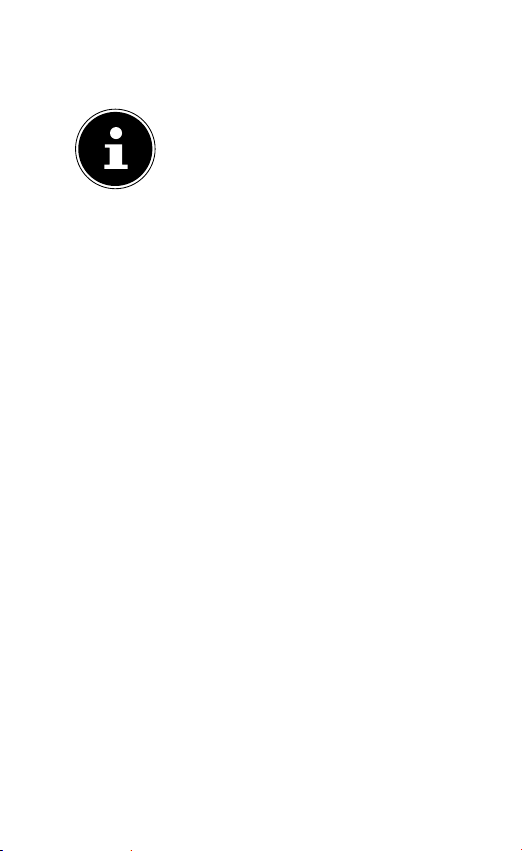
2.5.2. Datensicherung
HINWEIS!
Machen Sie nach jeder
Aktualisierung Ihrer Daten Sicherungskopien auf
externe Speichermedien.
Die Geltendmachung von
Schadensersatzansprüchen für Datenverlust und
dadurch entstandene Folgeschäden wird ausgeschlossen.
2.5.3. Hinweise zum Display
• Legen Sie keine Gegenstände auf
das Gerät und üben Sie keinen
starken Druck auf den Bildschirm
aus. Andernfalls kann der Bildschirm brechen.
• Berühren Sie nicht den Bildschirm
mit kantigen Gegenständen, um
Beschädigungen zu vermeiden.
• Es besteht Verletzungsgefahr,
wenn der Bildschirm bricht. Sollte dies passieren, packen Sie mit
22 von 73
Page 24

Schutzhandschuhen die geborstenen Teile ein und senden Sie
diese zur fachgerechten Entsorgung an Ihr Service Center. Waschen Sie anschließend Ihre
Hände mit Seife, da nicht auszuschließen ist, dass Chemikalien
ausgetreten sein könnten.
• Bei längerer starker Sonnenein-
strahlung kann es zu Darstellungsfehlern kommen, wenn die
Anzeige nicht aktualisiert wird.
Nach einem Wechsel der Anzeige
verschwinden diese wieder.
2.5.4. Hinweise zu Lithium-Ion
Akkus
Das Gerät enthält einen Lithium-Ion
Akku. Für den Umgang mit LithiumIonen Akkus beachten Sie folgende
Hinweise:
• Laden Sie den Akku regelmäßig
und möglichst vollständig auf. Belassen Sie den Akku nicht für längere Zeit im entladenen Zustand.
23 von 73
Page 25

• Halten Sie den Akku fern von Hitzequellen wie z. B. Heizkörpern
sowie offenem Feuer wie z. B. Kerzen. Es besteht Explosionsgefahr!
• Sollte sich das Gerät nur noch
einschalten lassen, wenn es mit
Strom versorgt wird, wenden Sie
sich an den Service.
• Verwenden Sie keine Ladegeräte oder Akkus, die in irgendeiner
Weise beschädigt sind.
• Verwenden Sie den Akku nur für
den vorgesehenen Verwendungszweck in diesem Telefon.
• Zerlegen oder verformen Sie Batterien nicht. Ihre Hände oder Finger könnten verletzt werden oder
Batterieflüssigkeit könnte in Ihre
Augen oder auf Ihre Haut gelangen. Sollte dies passieren, spülen
Sie die entsprechenden Stellen
mit einer großen Menge klaren
Wassers und informieren Sie umgehend Ihren Arzt.
• Halten Sie Kinder von Batterien
24 von 73
Page 26

fern. Sollten versehentlich Batterien verschluckt worden sein, melden Sie dies sofort Ihrem Arzt.
• Prüfen Sie vor dem Einlegen der
Batterien, ob die Kontakte im Gerät und an den Batterien sauber
sind, und reinigen Sie sie gegebenenfalls.
• Vertauschen Sie niemals die Pola-
rität. Achten Sie darauf, dass die
Pole Plus (+) und Minus (-) korrekt
eingesetzt sind, um Kurzschlüsse
zu vermeiden.
GEFAHR!
Explosionsgefahr bei
unsachgemäßem Austausch des Akkus.
• Lassen Sie den Akku nicht in hei-
ßen oder kalten Orten liegen, wie
z. B. Autos im Sommer oder Winter. Extreme Temperaturen beeinträchtigen das Ladevermögen des
Akkus.
• Verursachen Sie keinen Kurz-
25 von 73
Page 27

schluss am Akku. Ein Kurzschluss
an den Kontakten kann den Akku
oder das damit verbundene Objekt beschädigen.
• Während einer längeren Benutzungspause sollte der Akku aus
dem Telefon entfernt werden.
2.5.5. Umgebungsbedingungen
• Halten Sie Ihr Telefon trocken.
• Setzen Sie es nicht extrem heißen
oder kalten Temperaturen aus.
• Legen Sie es nicht in die Nähe von
angezündeten Zigaretten, offenem Feuer oder anderen Wärmequellen.
• Lassen Sie das Telefon nicht fallen
und stoßen oder schütteln Sie es
nicht. Eine raue Behandlung kann
interne Leiterplatinen brechen.
• Bemalen Sie Ihr Telefon nicht, da
die Farbe die Ohrmuschel, das Mikrofon oder bewegliche Teile behindern und die normale Verwendung verhindern könnte.
26 von 73
Page 28

• Behandeln Sie Ihr Telefon umsich-
tig und bewahren Sie es an sauberen und staubfreien Orten auf.
• Telefon und Akku dürfen in kei-
nem Fall geöffnet werden. Jede
Änderung am Gerät ist unzulässig
und führt zum Verlust des Garantieanspruchs.
• Der Rufton wird über die Hörkap-
sel wiedergegeben. Um Gehörschäden zu vermeiden, nehmen
Sie zuerst den Anruf an und halten Sie dann das Telefon an das
Ohr.
• Benutzen Sie ausschließlich das
beiliegende Stereo-Headset nur
mit diesem Telefon, um Gefährdungen zu vermeiden.
2.5.6. Bei Störungen
• Ziehen Sie bei Beschädigun-
gen des Steckernetzteils, des Anschlusskabels oder des Geräts sofort das Steckernetzteil aus der
Netzsteckdose.
27 von 73
Page 29

• Versuchen Sie auf keinen Fall, das
Gerät oder das Steckernetzteil selber zu öffnen und/oder zu reparieren. Wenden Sie sich im Störungsfall an unser Service Center
oder eine andere geeignete Fachwerkstatt.
2.5.7. Träger von
Herzschrittmachern
Halten Sie bei der Benutzung Ihres
Telefons einen Sicherheitsabstand
von mindestens 15 cm zum implantierten Herzschrittmacher ein, um
eventuelle Störungen zu vermeiden.
Tragen Sie das Telefon im eingeschalteten Zustand nicht in Ihrer
Brusttasche. Halten Sie das Telefon
an das vom Herzschrittmacher entgegengesetzte Ohr, um eventuelle
Beeinträchtigungen zu vermeiden.
Schalten Sie das Telefon sofort aus,
wenn Sie irgendwelche Beeinträchtigung vermuten.
28 von 73
Page 30

2.5.8. Träger von Hörgeräten
Wenn Sie ein Hörgerät verwenden,
erkundigen Sie sich bei Ihrem Arzt
oder dem Hersteller des Hörgerätes
über eventuelle Beeinträchtigungen
durch Funkwellen.
2.1. Notrufe
Dieses Telefon verwendet Radiosignale, drahtlose und landbasierende Netze, sowie Funktionen, die vom
Anwender programmiert wurden.
Aus diesem Grund kann eine Verbindung nicht unter allen Umständen
garantiert werden. Deshalb sollten
Sie sich bei essenzieller Kommunikation (wie z. B. bei medizinischen Notfällen) niemals ausschließlich auf Ihr
Telefon verlassen.
Notrufe sind eventuell auf manchen
Mobilfunknetzen nicht möglich oder
wenn bestimmte Netzwerkdienste
und/oder Telefonfunktionen benutzt
werden. Kontaktieren Sie Ihren lokalen Netzbetreiber.
29 von 73
Page 31

2.2. Speichern einer
Rufnummer für den
Notfall.
Sollten Sie in einen Unfall geraten,
verletzt sein und Ihr Mobiltelefon
dabei haben, ist es für Rettungskräfte wichtig, eine vertraute Person verständigen zu können. Meist ist den
Rettungskräften jedoch nicht direkt
ersichtlich, welcher Kontakt im Telefonbuch des Mobiltelefons anzuwählen ist.
Daher wurde ein internationales Kürzel für Notfälle festgelegt, das dem
Rettungsdienst schnell ermöglicht,
eine oder mehrere Personen zu verständigen.
Speichern Sie dazu im Telefonbuch
einen Kontakt unter dem Namen
„ICE“ oder „IN“ (= „In Case of Emergency“ bzw. „Im Notfall“). Sollen
mehrere Personen benachrichtigt
werden, können Sie ICE1, ICE2 bzw.
IN1, IN2 etc. verwenden.
30 von 73
Page 32

3. Lieferumfang
Überprüfen Sie die Vollständigkeit der Lieferung und benachrichtigen Sie uns innerhalb
von 14 Tagen nach dem Kauf, falls die Lieferung nicht komplett ist.
Mit dem von Ihnen erworbenen Produkt haben Sie erhalten:
• Smartphone E4001
• Akku
• 4 GB microSDHC-Speicherkarte
• Netz-Ladegerät
• USB-Daten- und Ladekabel
• Anleitung und Garantiedokumente
• Stereo-Headset
31 von 73
Page 33

3.1. Geräteübersicht
3.1.1. Unterseite
1
2
Ref. Bezeichnung
1 Mikrofon
2 Micro-USB-Anschluss
3.1.2. Vorderseite
3
4
5
Ref. Bezeichnung
3 Hörer
4 Touch Display
32 von 73
Page 34

Ref. Bezeichnung
5 Menü-Taste
Taste tippen: zeigt die Optionen
der aktuellen Anzeige an
Start-Taste
Taste halten: Liste der zuletzt benutzten Anwendung
Taste drücken: Rückkehr zur Startseite
Zurück-Taste
Taste tippen: zurück zur letzten
Anzeige
33 von 73
Page 35

3.1.3. Rechte Seite
6
Ref. Bezeichnung
6 Ein-/Aus-Taste
Taste halten: Betriebsmodus wählen (Lautlos, Vibration, Flugmo-
dus, Ausschalten, Neustart)
Taste drücken: Bereitschaftsmodus
ein-/ausschalten
34 von 73
Page 36

3.1.4. Linke Seite
7
Ref. Bezeichnung
7 Lautstärketaste + (Lauter)
Lautstärketaste - (Leiser)
3.1.5. Oberseite
8
Ref. Bezeichnung
8 3,5 mm Klinkenanschluss für
Headset
35 von 73
Page 37

3.1.6. Rückseite
Ref. Bezeichnung
9 Kamera
10 Akkuabdeckung mit
Lautsprecheröffnung
9
10
36 von 73
Page 38

4. Vorbereitungen zur
Inbetriebnahme
Sie müssen eine SIM-Karte einlegen und
den Akku laden, bevor Sie das Telefon verwenden können.
4.1.1. SIM-Karte
Mit der SIM-Karte entscheiden Sie sich für
einen Netzanbieter und dessen Telefonnetz
sowie einen Tarif.
Erkundigen Sie sich deshalb vor dem Kauf
der SIM-Karte, welcher Tarif bei welchem
Netzanbieter am besten Ihrem TelefonieVerhalten entspricht.
Durch die SIM-Karte erhalten Sie auch Ihre
Telefonnummer. Außerdem können SIMKarten zusätzliche Speicherfunktionen (z. B.
für das Telefonbuch oder SMS) enthalten.
• Bewahren Sie alle SIM-Karten außerhalb
der Reichweite kleiner Kinder auf.
• Behandeln Sie die SIM-Karte vorsich-
tig, da die Karte und ihre Kontakte leicht
durch Kratzen oder Verbiegen beschädigt werden können.
37 von 73
Page 39

4.1.2. SIM-Karte einlegen
ACHTUNG!
Führen Sie diesen Vorgang
immer bei ausgeschaltetem Telefon durch, um Beschädigungen am Gerät
oder der Karte zu vermeiden.
Entfernen Sie die Akkuabdeckung.
Schieben Sie die SIM-Karte in das ent-
sprechende Fach. Die Kontakte zeigen
nach unten, die abgeflachte Ecke befindet sich unten rechts.
38 von 73
Page 40

4.1.3. microSD Karte einlegen
ACHTUNG!
Führen Sie diesen Vorgang
immer bei ausgeschaltetem Telefon durch, um Beschädigungen am Gerät
oder der Karte zu vermeiden.
Entfernen Sie die Akkuabdeckung, falls
Sie dies noch nicht getan haben sollten.
Schieben Sie die Kartenhalterung nach
oben (in Richtung Kamera) und klappen
diese hoch.
Schieben Sie die microSD Karte in das
entsprechende Fach. Die Kontakte zeigen dabei nach unten.
Klappen Sie die Kartenhalterung wie-
der runter und schieben Sie diese wieder
nach unten, um die microSD Kartenhalterung zu verriegeln.
39 von 73
Page 41

4.1.4. Akku einsetzen
Entfernen Sie die Akkuabdeckung, falls
Sie dies noch nicht getan haben sollten.
Bevor Sie den Akku einsetzen, setzen Sie
zunächst die SIM-Karte und wenn gewünscht die microSD Karte ein, wie in
den vorherigen Abschnitten beschrieben.
Setzen Sie den Akku in das Akkufach ein.
Die Kontakte am Akku müssen die entsprechenden Kontakte am Telefon berühren.
40 von 73
Page 42

4.1.5. Akku laden
HINWEIS!
Für das Aufladen des Akkus
spielt es keine Rolle, ob die
SIM-Karte eingelegt ist.
Bevor Sie den Akku laden, achten Sie da-
rauf, dass die Akkuabdeckung wieder
fest aufgesetzt ist.
Stecken Sie den Micro-USB-Stecker in
den entsprechenden Anschluss am Telefon an. Stellen Sie sicher, dass der Stecker mit der richtigen Ausrichtung in die
Buchse gesteckt wird. Gehen Sie dabei
nicht mit Gewalt vor.
Stecken Sie die andere Seite des Ka-
bels in den USB-Anschluss Ihres Computers oder verwenden Sie das beiliegende Netzteil.
Verbinden Sie das Steckernetzteil mit ei-
ner Steckdose, die sich gut zugänglich in
der Nähe des Gerätes befindet.
41 von 73
Page 43

5. Bedienung
5.1.1. Telefon einschalten
Halten Sie die Ein-/Aus-Taste gedrückt
bis sich das Display einschaltet. Das Telefon wird eingeschaltet und es erscheint
der Schnellwahlbildschirm.
Ziehen sie das Schloss Symbol auf die
Position um das Telefon zu entsperren, auf um die Kamerafunktion zu
starten, auf um den Klingelton zu verändern oder auf ., um eine SMS zu verfassen.
Geben Sie den vier- bis achtstelligen
PIN-Code ein und bestätigen Sie ihn mit
OK. Sollten Sie sich vertippt haben, tippen Sie auf Abbruch.
5.1.2. Telefon steuern
Sie steuern das Telefon mit den Fingerspitzen. Verwenden Sie keine spitzen oder
scharfkantigen Gegenstände.
Tippen Sie auf das Display, um Apps
auszuwählen oder Anwendungen zu öffnen.
Wenn Sie Ihren Finger auf ein Eingabe-
feld halten, werden die jeweils verfügbaren Optionen angezeigt.
42 von 73
Page 44

Streichen Sie mit dem Finger über das
Display um dieses nach oben, unten,
rechts oder links zu verschieben.
Wenn Sie eine App länger gedrückt hal-
ten, können Sie diese über das Display
ziehen und an anderer Stelle wieder ablegen oder löschen.
Ziehen Sie gleichzeitig zwei Finger auf
dem Display auseinander oder tippen
Sie doppelt auf das Display, um eine
Webseite zu vergrößern/verkleinern.
5.1.3. Nach dem Einschalten
Mit Ihrem Telefon können Sie vielfältige Anwendungen aus dem Google™-Portfolio
benutzen. Hierfür benötigen Sie in vielen
Fällen ein Google™-Konto. Dieses Konto ermöglicht Ihnen eine noch grössere Anzahl
von Diensten zu nutzen, wie z. B. Google
Mail™.
43 von 73
Page 45

5.1. Erste Inbetriebnahme
Beim ersten Einschalten Ihres Telefons nehmen Sie folgende Einstellungen vor:
Ändern Sie bei Bedarf die Sprache durch
antippen der Sprachauswahl.
Tippen Sie auf Starten auf dem Start-
bildschirm und folgen Sie den Anweisungen auf dem Bildschirm.
Stellen Sie die Uhrzeit und das Datum
ein und tippen Sie auf Weiter.
Sie können nun ein Google
stellen (tippen Sie auf Konto Einrich-
ten). Sollten Sie bereits ein GoogleTM-
Konto haben, brauchen Sie sich lediglich
anmelden (tippen Sie auf Anmelden).
Möchten Sie erst später ein GoogleTMKonto erstellen oder anmelden tippen
Sie auf Nicht jetzt.
TM
-Konto er-
44 von 73
Page 46

HINWEIS!
Sie können das Display im
Hoch- oder Querformat anzeigen. Halten Sie dazu einfach
das Telefon aufrecht oder auf
der Seite.
Um ein Google™-Konto zu erstellen oder sich anzumelden
ist eine Internetverbindung erforderlich. Diese kann entweder über Ihre SIM-Karte oder
über WLAN erfolgen. Bitte berücksichtigen Sie, dass speziell
bei einer Internetverbindung
über Ihren Mobilfunkbetreiber
Kosten anfallen können, wenn
Sie keine Flatrate besitzen.
Stellen Sie die Google™ Standortoptio-
nen ein und tippen Sie auf Weiter.
45 von 73
Page 47

5.1.1. Telefon ausschalten
Halten Sie die Ein-/Aus-Taste gedrückt
bis das Auswahlmenü mit den folgenden
Optionen erscheint:
Flugmodus
(schaltet das Telefon in den Flugmodus)
Ausschalten
(schaltet das Telefon komplett aus).
Neustart
(startet das Telefon neu).
Lautlos
(schaltet das Telefon in den Lautlosmodus)
Vibration
(schaltet das Telefon in den Vibrationsmodus)
Töne aktivieren
(aktiviert alle akustischen Signale des
Telefones)
46 von 73
Page 48

5.1.2. In den Ruhezustand
schalten
Mit dem Ruhezustand wird Ihr Gerät in einen Zustand mit geringerem Stromverbrauch bei ausgeschaltetem Display versetzt, um so Akkuleistung zu sparen. Ihr
Gerät schaltet außerdem automatisch in
den Ruhezustand um, wenn nach einer gewissen Zeit das Display abgeschaltet wird.
Diese Zeit können Sie einstellen unter
Einstellungen Gerät Display
Ruhezustand.
Drücken Sie die Ein-/Aus-Taste, um in
den Ruhezustand umzuschalten.
5.1.3. Aus den Ruhezustand
wecken
Dies ist die Standardeinstellung und lässt
sich im Menü ändern.
Drücken Sie die Ein-/Aus-Taste, um das
Display wieder zu aktivieren.
Ziehen Sie das Symbol in eine Rich-
tung, bis der Schnellzugriff erscheint.
47 von 73
Page 49

5.2. Hauptbildschirm
Sie entscheiden, was auf Ihrer Startseite angezeigt werden soll. Legen Sie Ihren eigenen Hintergrund fest, fügen Sie Kurzbefehle
für Widgets oder Anwendungen hinzu, die
Sie benötigen, oder entfernen Sie diese auf
Wunsch.
1
2
3
45678
(Abbildung ähnlich)
11
10
9
48 von 73
Page 50

1 Status und Benachrichtigung
2 Google Eingabefenster
3 Installierte Apps
4 Telefonfunktion
5 Kontaktliste
6 Hauptmenü
7 SMS/MMS Menü
8 Webbrowser
9 Schnelleinstellungen
10 Sprachwahl
11 Netz-/Akku-/ Datumsanzeige
49 von 73
Page 51

5.2.1. Status- und
Benachchrichtigungssymbole
Ihr Telefon hält Sie mit einfachen Symbolen
über den Status auf dem Laufenden. Nachstehend die Bedeutungen der einzelnen
Symbole:
G GPRS in
Benutzung
E EDGE in Be-
nutzung
3G 3G in Benut-
zung
USB-Verbin-
dung
Akku sehr
schwach
Akku fast leer Alarm einge-
Akku
schwach
Akku voll Bluetooth an
Kein Signal
Signalstärke
Datenverbindung aktiv
GPS aktiv
Anruf wird aufgezeichnet
stellt
Verbindung mit
WLAN-Netzwerk
50 von 73
Akku wird geladen
Lautsprecher
an
Page 52

Synchronisierung
Problem mit
der Zustellung
einer SMS/MMS
Vibrationsmodus
Neue Instant
Message
Flugmodus Anstehendes
Ereignis
Lautlos Alle akusti-
schen Signale
sind aktiviert
Neue SMS/
MMS/Voicemail
Songwiedergabe/
Wiedergabe über angeschlossenen
Kopfhörer
Neue Google Mail Nachricht
Verpasster
Anruf
Daten werden
heruntergeladen
Neues WiFiNetzwerk erkannt
Verbindungsaufbau
Anruf in Warteposition
USB-Tethering
ist aktiviert
Mobiler WLANHotspot ist aktiviert
51 von 73
Page 53

5.2.2. Verwendung des
Benachrichtigungsfeld
Wischen Sie mit dem Finger von oben über
die Statusleiste nach unten, um das Benachrichtigungsfeld zu öffnen, auf dem Ihre Kalenderereignisse, neuen Nachrichten und
aktuellen Einstellungen, wie Rufumleitung
oder Anrufstatus, angezeigt werden. Außerdem können Sie von hier aus Nachrichten,
Erinnerungen usw. öffnen.
52 von 73
Page 54

5.3. Einstellungen prüfen/
vornehmen
Um Ihre Telefoneinstellungen zu ändern
oder anzuzeigen, drücken Sie die MenüTaste und tippen Sie auf Einstellungen.
Menü Beschreibung
Drahtlos
& Netzwerke
Datenverbindungen
Anrufeinstellungen
WLAN Konfiguration und
Aktivieren oder deaktivieren der Datenübertragung.
Festlegen von festen Rufnummern,
Voicemail, Kurzwahl, Anrufsperre,
Rufumleitung, Anklopfen, Anrufer-ID
und Einstellungen
für Internetanrufe
Verwaltung Ihrer
WLAN Verbindung.
53 von 73
Page 55

Gerät
Menü Beschreibung
Bluetooth
Konfiguration und
Verwaltung Ihrer
Bluetooth® Verbindungen. Freigabe mobiler Datenverbindungen und
virtuelle private
Netzwerke.
Datenver-
brauch
Konfiguration der
Datenverbrauchseinstellung, wie z.
B. Limit für mobile
Daten und Datenverbrauchszyklus.
Mehr Einstellung des
Flugmodus, VPN,
Tehtering & mobiler Hotspot, Wi-Fi
Direct und Mobilfunknetzes.
Töne Einstellung der To-
neinstellungen,
wie z. B. Klingeltöne und Benachrichtigungen
54 von 73
Page 56

Menü Beschreibung
Display Einstellen von Dis-
Sensoren
Speicher
Akku Informationen
Apps Verwaltung Ih-
Nutzer Konten
& Synchronisierung
play-Einstellungen,
wie z. B. Helligkeit.
Einstellen von Sensor-Einstellungen,
wie z. B. Auto-rotation des Displays.
Prüfung des verfügbaren Speichers
auf der Speicherkarte und dem internen Telefonspeicher.
über Verbrauch
und Ladezustand
des Akkus
rer Anwendungen
(Apps) und Installation neuer Anwendungen.
Verwaltung Ihrer
Konten und Konfiguration der Synchronisationseinstellungen.
55 von 73
Page 57

Menü Beschreibung
Standortdienste
Wählen Sie die
Quellen, die bei
der Ortsbestimmung verwendet
werden sollen.
Sicherheit
Erstellung Ihres
Entsperrmusters,
Festlegen der SIMSperre oder Speicherverwaltung
der Anmeldeinformationen für Ihr
Telefon.
Sprache
& Eingabe
Einstellung der Betriebssystemsprache und Region
sowie der Texteingabeoptionen.
Einrichten der
Spracherkennung
und Text-zu-Sprache-Optionen.
56 von 73
Page 58

Menü Beschreibung
Sichern
und
zurücksetzen
Konfiguration der
Datenschutzeinstellungen, wie z.
B. Backup und Wiederherstellung und
personenbezogene Daten.
57 von 73
Page 59

System
Menü Beschreibung
Datum
& Uhrzeit
Bedienungshilfen
Entwickler
optionen
Automatisches
Ein-/
Ausschalten
Über
das
Telefon
Einstellung von Datum, Uhrzeit, Zeitzone und Datums-/
Uhrzeitformat.
Auswahl der Bedienungshilfe-optionen.
Auswahl der Entwickleroptionen
wie z.B. USB-Debugging.
Einstellung des Automatischen Einund Ausschaltens
des Telefons.
Anzeige von Telefondetails Telefonzustand, rechtliche
Hinweise und Systemupdate.
58 von 73
Page 60

5.3.1. Favoritenliste
2
4
1
3
5
1 Anruf starten
2 Kontakte
Zugriff auf alle Kontakte auf Ihrem
Handy
3 Hauptmenü
4 SMS/MMS Nachrichten
5 Internetbrowser öffnen
5.3.2. Telefonieren
Tippen Sie auf der Startseite auf das Tele-
fon-Symbol.
Geben Sie eine Telefonnummer ein.
Tippen Sie auf , um den Wahlvorgang
zu starten.
59 von 73
Page 61

Es gibt auch die Möglichkeit, einen Anruf
aus der Kontaktliste, der Anrufliste oder einer Textnachricht heraus zu tätigen.
5.3.3. Anrufe annehmen
Ziehen Sie das Telefonhörer-Symbol auf
das grüne Telefonhörer-Symbol.
5.3.4. Anrufe ablehnen
Ziehen Sie das Telefonhörer-Symbol auf
das rote Telefonhörer-Symbol.
5.3.5. Anrufe mit SMS ablehnen
Ziehen Sie das Telefonhörer-Symbol auf
das SMS/MMS-Symbol.
5.3.6. Kontakte
Sie können Kontakte in Ihrem Telefonspeicher oder auf Ihrer SIM-Karte speichern. Auf
dem Telefonspeicher können mehr Informationen über einen Kontakt gespeichert werden als auf der SIM-Karte. Zum Beispiel Adressen, Bilder, Spitznamen, Websites und
vieles mehr.
Rufen Sie Ihre Kontakte auf, indem Sie au
(Kontakte) tippen.
60 von 73
Page 62

Der Kontaktbildschirm enthält folgende
Registerkarten: Kontakte, Favoriten und
Gruppen.
5.3.7. SMS/MMS
Unter SMS/MMS haben Sie Zugriff auf Ihre
Kurz-(SMS) bzw. Multimedianachrichten
(MMS).
Sie können SMS- oder MMS-Nachrichten
empfangen und senden.
Wenn Sie eine neue Nachricht erhalten, können Sie sie über das Benachrichtigungsfeld
oder den Nachrichtenbildschirm öffnen. Tippen Sie einfach auf die neue Nachricht, um
Sie zu lesen.
5.3.8. Neue Nachricht verfassen
Tippen Sie auf (SMS/MMS).
Tippen Sie auf das Symbol für eine Neue
Nachricht . Geben Sie die Nummer
oder den Namen des Empfängers ein.
Während der Eingabe werden übereinstimmende Kontakte angezeigt. Tippen
Sie auf einen vorgeschlagenen Kontakt,
um ihn als Empfänger hinzuzufügen.
61 von 73
Page 63

Tippen Sie auf Zum Verfassen tippen,
und geben Sie dann die Nachricht ein.
Tippen Sie auf Senden, um Ihre Text-
nachricht zu senden.
Wenn Sie einer Textnachricht einen An-
hang hinzufügen wollen, tippen Sie auf
die Büroklammer und wählen Sie den
Anhang aus. Die SMS wird dann automatisch in eine MMS-Nachricht konvertiert.
5.3.9. Google Mail™
Google MailTM ist ein webbasierter E-MailService, der konfiguriert wird, wenn Sie sich
bei Ihrem GoogleTM-Konto anmelden. Je
nach Ihren Synchronisationseinstellungen
kann Google MailTM auf Ihrem Telefon automatisch mit Ihrem Google MailTM-Konto im
Internet synchronisiert werden.
Tippen Sie auf dem Hauptbildschirm auf
die Menü Taste.
Tippen Sie auf Google Mail.
Tippen Sie auf E-Mail schreiben .
Geben Sie im Feld An die E-Mail-Adres-
se des Empfängers ein. Wenn Sie eine EMail an mehrere Personen senden, trennen Sie die E-Mail-Adressen jeweils mit
einem Komma. Sie können mehrere
Empfänger hinzufügen.
Geben Sie den Betreff und den Text ein.
62 von 73
Page 64

Drücken Sie die Menü-Taste und tippen
Sie auf Senden.
5.4. Internetverbindung
herstellen
Sie können die Standardverbindungseinstellungen verwenden, um über Ihr Mobilfunknetzwerk auf das Internet zuzugreifen,
oder Sie nutzen das WLAN.
Um über das moile Datennetzwerk auf das
Internet zuzugreifen, muss dieser Dienst in
Ihrem Vertrag aktiv sein.
HINWEIS!
Lesen Sie sich das Kapitel „Internet“ aufmerksam
durch, um unnötig hohe
Mobilfunk rechnungen zu
vermeiden.
Wenden Sie sich auch an Ihren Mobilfunkanbieter, wenn die Einstellungen für
den Zugang zum mobilen Datennetzwerk
Ihres Anbieters auf Ihrem Telefon nicht vorkonfiguriert sind. Wenn Sie die Einstellungen ohne Rücksprache mit Ihrem Mobilfunkanbieter ändern, kann es sein, dass Ihr
Telefon anschließend nicht mehr funktionstüchtig ist.
63 von 73
Page 65

5.4.1. Eine neue
DatennetzwerkVerbindung hinzufügen
Ihr Telefon ist für den Internetzugang bei
den meisten europäischen Mobilfunkanbietern voreingestellt.
Sollten Sie dennoch eine neue Datennetzwerk-Verbindung hinzufügen müssen, erfragen Sie zunächst die folgenden Informationen bei Ihrem Mobilfunkanbieter.
Bevor Sie beginnen, sollten Sie zunächst die
folgenden Informationen bei Ihrem Mobilfunkanbieter erfragen:
• Name des Zugriffspunkts (APN)
• Gegebenenfalls den Benutzernamen
und das Passwort
• Server-IP und die Portnummer, wenn das
Netzwerk einen Proxyserver verwendet.
Tippen Sie auf dem Hauptbildschirm auf
die Menü Taste.
Tippen Sie auf Einstellungen Mehr...
Mobilfunknetze Zugangspunkte.
Drücken Sie die Menü-Taste und tippen
Sie auf Neuer APN.
Tippen Sie auf Name, um Ihren Zugriffs-
punktnamen (beliebig auswählbar) einzugeben.
Tippen Sie auf APN, um den APN einzu-
geben, den Sie hinzufügen möchten.
64 von 73
Page 66

Tippen Sie auf Proxy und Port, um die
Server-IP und den Port einzugeben,
wenn das Netzwerk einen Proxyserver
verwendet.
Tippen Sie auf Nutzername und Pass-
wort und machen Sie jeweils die erforderlichen Angaben. (Wenn es keinen
Nutzernamen oder kein Passwort gibt,
lassen Sie diese Felder frei.)
Falls erforderlich, tippen Sie auf APN-
Typ .
Drücken Sie die Menü-Taste und tippen
Sie auf Speichern, um den Vorgang abzuschließen.
HINWEIS!
Um den APN auf die Standardeinstellungen zu setzen, drücken Sie die Menü-Taste und tippen Sie auf
Auf Standard zurücksetzen.
65 von 73
Page 67

5.4.2. Zusatzkosten
bei Internet- und
Roamingnutzung
Bei aktiviertem Internet über das Mobilfunknetz können für das verbrauchte Datenvolumen erhebliche Kosten entstehen.
Um diese Kosten zu begrenzen empfiehlt es
sich, eine Internet-Flatrate zu buchen.
Informieren Sie sich bei Ihrem Mobilfunkanbieter über die verschiedenen Möglichkeiten. Erkundigen Sie sich auch über die Konditionen bei der Nutzung Ihres Telefons im
Ausland (Roaming), da hier ebenfalls hohe
Gebühren anfallen können.
HINWEIS!
Bei der ersten Inbetriebnahme ist das Datenroaming (Nutzung der Datenübertragung in ein anderes
Mobilfunktnetz als das
Heimnetzwerk Ihres Mobilfunkanbieters, z.B. im Ausland) deaktiviert!.
66 von 73
Page 68

Prüfen Sie vor der Benutzung des Gerätes
Ihren Mobilfunktarif und schalten ggf. bis
zur erfolgreichen Aktivierung einer InternetFlatrate die Datennutzung per Mobilfunknetz ab. Gehen Sie wie folgt vor:
5.4.3. Internet
Bei aktiviertem Internet über das Mobilfunknetz können für das verbrauchte Datenvolumen Kosten entstehen. Prüfen Sie vor der
Benutzung des Gerätes Ihren Mobilfunktarif
und schalten ggf. bis zur erfolgreichen Aktivierung einer Internet-Flatrate die Datennutzung per Mobilfunknetz ab. Gehen Sie
wie folgt vor:
Tippen Sie auf Menü.
Tippen Sie nun nacheinander auf Ein-
stellungen Mehr...
Tippen Sie nun auf Mobilfunknetze.
Entfernen Sie durch Tippen den Haken
bei Daten aktiviert.
Es werden nun keine Daten mehr über das
Mobilfunknetz übertragen. Wenn Sie zu einem späteren Zeitpunkt die Datenübertragung wieder aktivieren wollen, aktivieren
Sie an selber Stelle den Haken wieder.
67 von 73
Page 69

5.4.4. Roaming
Ggf. beinhaltet eine gebuchte Internet-Flatrate nur die unbegrenzte Nutzung des Internets im Inland.
Um Kosten bei der Internetnutzung im Ausland zu verhindern, gehen Sie wie folgt vor:
Tippen Sie auf Menü .
Tippen Sie nun nacheinander auf Ein-
stellungen Mehr...
Tippen Sie nun auf Mobilfunknetze.
Entfernen Sie durch Tippen den Haken
bei Daten-Roaming aktiviert.
Es werden keine Daten mehr über das Mobilfunknetz im Ausland übertragen. Wenn
Sie zu einem späteren Zeitpunkt die Datenübertragung wieder aktivieren wollen, aktivieren Sie an selber Stelle den Haken wieder.
5.4.5. Begrenzung der
Datenübertragung
Das Telefon verfügt über eine automatische
Limitierung der mobilen Daten. Wird der
von Ihnen eingestellt Wert überschritten,
wird die Datenverbindung deaktiviert.
Tippen Sie auf Einstellungen Daten-
verbrauch Mobile Daten Limit für
mobile Daten festlegen.
Die Datenlimitierung ist nun aktiv.
68 von 73
Page 70

Tippen Sie auf Datenverbrauchszyklus
Zyklus ändern um den Zeitraum der
Überwachung des Datenverbrauchs einzustellen.
HINWEIS!
Den Zeitraum für die Anzeige des monatlichen Datenverbrauchs können Sie
in der Option Datenverbrauchszyklus festlegen.
Wählen Sie das Datum für die Rückset-
zung der Nutzungszyklen.
Tippen Sie auf Übernehmen um das Da-
tum abzuspeichern.
5.4.6. Datenvolumen ändern
Da die heutigen Mobilfunkverträge Internetflatrates mit unterschiedlich hohen Datenvolumen anbieten, ist es sinnvoll das
Limit des Datenvolumens Ihres Mobilfunkvertrages in der Datenbegrenzung des Telefons festzulegen.
Sollten Sie z.B. eine monatliche Internetflatrate mit einer Begrenzung von max. 1 GB
haben, stellen Sie die rote Linie (Limit) auf 1
GB ein.
Stellen Sie die gelbe Linie (Warnung) auf einen niedrigeren Wert ein.
69 von 73
Page 71

Tippen Sie auf die Tabelle und ziehen Sie
die rote Linie (Limit) auf 1 GB.
Ziehen Sie nun die gelbe Linie (War-
nung) auf einen geringeren Wert.
Tippen Sie auf die Taste Zurück um die
Eingaben zu speichern.
5.4.7. WLAN aktivieren
Mit Ihrem WLAN verfügen Sie über Internetzugang über eine Entfernung von mehreren
Metern.
Tippen Sie auf dem Hauptbildschirm auf
die Menü Taste.
Tippen Sie auf Einstellungen WLAN.
Aktivieren Sie das Kontrollkästchen
WLAN, um diese Funktion einzuschalten.
Tippen Sie auf WLAN.
Die Namen aller für Ihr Telefon sichtbaren WLAN-Netzwerke sowie deren Sicherheitseinstellungen (offen oder gesichert) werden nun angezeigt.
Tippen Sie auf ein Netzwerk, zu dem
eine Verbindung hergestellt werden soll.
Tippen Sie auf Scannen, um die Liste der
sichtbaren Netzwerke in Ihrer Umgebung zu aktualisieren.
70 von 73
Page 72

HINWEIS!
Wenn Sie versuchen, eine Verbindung mit einem gesicherten Netzwerk herzustellen, benötigen Sie das Kennwort für
den Zugriff.
6. Entsorgung
Gerät
Werfen Sie das Gerät am Ende seiner Lebenszeit keinesfalls in den
normalen Hausmüll. Erkundigen Sie
sich nach Möglichkeiten einer umweltgerechten Entsorgung.
Batterien
Verbrauchte Batterien gehören
nicht in den Hausmüll! Sie müssen
bei einer Sammelstelle für Altbatterien abgegeben werden.
Verpackung
Ihr Gerät befindet sich zum Schutz
vor Transportschäden in einer Verpackung. Verpackungen sind aus
Materialien hergestellt, die umweltschonend entsorgt und einem
fachgerechten Recycling zugeführt
werden können.
71 von 73
Page 73

7. Konformitätsinfor-
mation nach R&TTE
Mit diesem Gerät wurden folgende Funkausstattungen ausgeliefert:
• Wireless LAN
• Bluetooth
Bedingt durch die Leistung der eingebauten Wireless LAN Lösung ist der Gebrauch in
Frankreich nur innerhalb von Gebäuden gestattet. In allen anderen EU-Ländern gibt es
zurzeit keine Einschränkungen. Für den Gebrauch in anderen Ländern informieren Sie
sich vor Ort über die jeweils gültigen gesetzlichen Vorschriften.
Hiermit erklärt die MEDION AG, dass
sichdieses Gerät in Übereinstimmung mit
den grundlegenden Anforderungen und
den übrigen einschlägigen Bestimmungen
der R&TTE Richtlinie 1999/5/EG befindet.
Dieses Gerät erfüllt die grundlegenden Anforderungen und relevanten Vorschrif ten
der Ökodesign Richtlinie 2009/125/EG.
Vollständige Konformitätserklärungen sind
erhältlich unter
www.medion.com/conformity.
72 von 73
1313
Page 74

8. Technische Daten
Abmessungen ca. 124 x 66 x 13 mm
Gewicht ca. 125 g (inkl. Akku)
Band GSM 900/1800 MHz
UMTS 2100 Mhz
WLAN IEEE 802.11 b/g/n (2.4 GHz)
Bluetooth V2.1+EDR
Displaygröße 10,16 cm/4“ Touchscreen
Auflösung 480 x 800
Kamera Sensortyp CMOS
Standbild Erfassungsauflö sung 2 Millionen Pixel mit
Autofokus
Speicherkapazität microSD Steckplatz,
max. 32 GB
USB-Schnittstelle USB 2.0, Micro-USB
Netzteil KSAS3R50500068VEU
(Ktec)
Akku Li-Ion, 1.300 mAh
LI37130E
Temperaturen In Betrieb +5°C - +35°C
Nicht in Betrieb 0°C - +60°C
Relative Luftfeuchtigkeit (nicht kondensie-
rend) 10 - 90°C
73 von 73
Page 75

08/2013
